Windows 键 + 空格键在 Windows 11/10 中不起作用
如果您有多种键盘布局,通常可以使用Windows 键加空格键(Windows key plus Spacebar)组合来切换键盘布局。一些 PC 用户在他们的Windows 11/10 设备上进行了最近的(Windows)Windows更新后,注意到上述键盘快捷键不起作用。在这篇文章中,我们将为这个问题提供最合适的解决方案。
Windows键+ SpacebarWindows 11/10中不起作用
如果您遇到此问题,您可以尝试以下我们推荐的解决方案(不分先后顺序),看看是否有助于解决问题。
- 重启电脑
- 运行键盘疑难解答
- 运行 SFC 扫描
- 更新键盘驱动程序
- 卸载更新
- 执行系统还原
让我们看一下关于列出的每个解决方案所涉及的过程的描述。
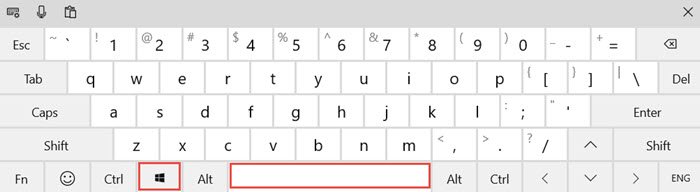
要确定这不是硬件问题,需要更换键盘,您可以进行以下预检查:
- 如果是USB有线键盘,请尝试将键盘连接到其他USB端口。(USB)
- 尝试使用屏幕键盘。
- 用另一台电脑试试这个键盘,看看它是否工作。
- 尝试在计算机上使用另一个键盘,看看它是否有效。
- 如果您已配置,请尝试在BIOS中禁用RAID设置。
如果确定不是硬件问题后,您可以尝试以下解决方案,这些解决方案或多或少旨在修复键盘软件问题。
1]重新启动计算机
简单地重新启动计算机(restart of the computer)可能会解决Windows key + Spacebar combination not working的问题。
如果重新启动没有帮助,请尝试下一个解决方案。
2]运行键盘疑难解答
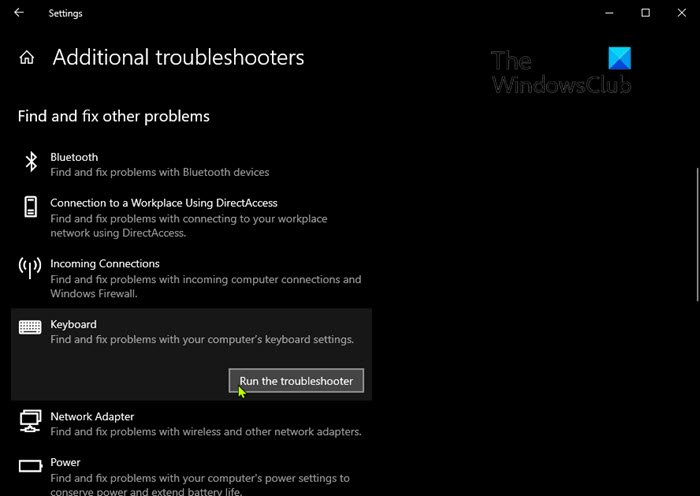
要在 Windows 10 上运行内置键盘疑难解答(run the inbuilt Keyboard Troubleshooter),请执行以下操作:
- 按Windows key + I 打开设置。
- 点击或单击更新和安全(Update & security)。
- 在更新(Update)和安全窗口的左侧窗格中,单击疑难解答(Troubleshoot)。
- 在疑难解答(Troubleshoot)页面中,向下滚动并单击其他疑难解答(Additional troubleshooters)链接。
- 在其他(Additional)疑难解答页面中,向下滚动并单击键盘(Keyboard)。
- 单击运行疑难解答(Run the troubleshooter)按钮以运行向导。
3]运行SFC扫描
如果您有系统文件错误,您可能会遇到此错误。在这种情况下,最合乎逻辑的步骤是运行 SFC 扫描,看看是否有帮助。
4]更新键盘驱动程序
由于键盘驱动程序故障或过时,您可能会遇到此错误。在这种情况下,您可以 通过设备管理器手动更新驱动程序(update your drivers manually via the Device Manager),也可以在Windows 更新下(Windows Update)的可选更新(get the driver updates on the Optional Updates)部分获取驱动程序更新。您也可以 从制造商的网站下载最新版本的驱动程序。(download the latest version of the driver)
如果更新键盘驱动程序不能解决问题,您可以尝试卸载驱动程序,然后重新启动 PC。Windows将自动为键盘安装通用驱动程序(在大多数情况下有效)。
5]卸载更新
此解决方案要求您卸载有问题的更新(uninstall the problematic update) ,然后 阻止来自Windows 更新(Windows Update)的更新,以防止这些位在您的 Windows 11/10 设备上重新下载和重新安装。
5]执行系统还原
如果此时没有任何效果,您可以执行系统还原。
希望这可以帮助!
您可能感兴趣的相关帖子:(Related posts that may interest you:)
- Windows 键或 WinKey 不起作用
- 空格键或 Enter 键不起作用。
Related posts
Windows 10 PC Google Docs Keyboard Shortcuts
Backlit键盘不在Windows 10工作
如何在Windows 10修复慢速keyboard response
Windows 11/10中的CMD or Command Prompt keyboard shortcuts列表
Windows 10键入时Keyboard在键入时发出令人振奋的噪音
USB Keyboard在Windows 10中无法识别
Keyboard关闭或Lock Windows 10计算机的快捷方式
如何在Windows 10上调整Touch and On-screen Keyboard
Dismiss Windows 10 Notifications立即使用Keyboard shortcut
如何在Windows 10重置Keyboard设置默认设置
如何检查在Windows 10的Shutdown and Startup Log
启用Windows 10中的Caps Lock,Num Lock,Scroll Lock warning
如何在Windows 10启用或Disable Archive Apps feature
Best免费Keyboard Tester software的Windows 11/10
如何使用Windows 10交换硬盘驱动器,Hot Swap
Best免费Timetable software为Windows 11/10
Best免费ISO Mounter software的Windows 10
启用Network Connections而在Modern Standby上Windows 10
Fix Keyboard在Windows 10上不在Google Chrome中工作
如何使用Shift key在Windows 10中启用或禁用Caps Lock
